如果您的MacBook的启动磁盘损坏,并且您没有另一台Mac来安装恢复软件并恢复数据,该怎么办?相反,您随身携带的是 Windows 操作系统。
起初,您可能会陷入僵局,因为您无法启动到Mac并使用Mac恢复软件恢复数据,而只能使用Windows计算机。不用担心;这篇文章分享了 3 种将数据从 Mac 硬盘驱动器恢复到 Windows PC 的方法。
有 3 种方法可以从 Windows PC 上的 Mac 硬盘驱动器恢复数据:
- 用于奇客数据恢复工具包
- 云服务
为什么您可能需要将数据从Mac硬盘恢复到PC?
在某些情况下,您可能需要从Windows PC上的Mac硬盘驱动器恢复数据。以下是一些常见方案:
- 硬件故障
- 损坏的macOS
- 意外的 Mac 格式化
- 物理损坏
如何使用数据恢复软件在Windows上从Mac恢复文件
1、使用数据恢复工具恢复数据
您需要开始的第一件事是在成功将Mac硬盘连接到Windows PC后,在电脑上下载奇客数据恢复。接下来,请按照以下步骤操作:
在Windows上安装并启动奇客数据恢复。转到恢复数据。
奇客数据恢复: 支持1000+数据格式恢复免费下载软件扫描数据,支持文件、照片、视频、邮件、音频等1000+种文件的格式恢复更有电脑/笔记本、回收站、U盘、硬盘等各类存储设备数据丢失恢复![]() https://www.geekersoft.cn/geekersoft-data-recovery.html在"选择位置"窗口下选择已连接并列出的 Mac HFS/HFS+ 宗卷。然后按扫描。
https://www.geekersoft.cn/geekersoft-data-recovery.html在"选择位置"窗口下选择已连接并列出的 Mac HFS/HFS+ 宗卷。然后按扫描。

选择"所有数据"以恢复所有类型的丢失或无法访问的文件类型。否则,请自定义扫描。
让软件在 Mac 的 HFS 驱动器上运行完全扫描。扫描过程完成后,软件将在界面左侧列出恢复的文件。
选择要恢复的文件,然后单击"恢复"。
注意:您需要激活软件以保存可恢复的数据。
需要注意的是,恢复过程的有效性取决于Mac硬盘驱动器的状态和数据丢失的程度。建议在数据丢失事件发生后尽快执行恢复过程,以最大限度地提高成功恢复的机会。
2、使用云服务将数据从Mac还原到Windows PC
如果您已将 Mac 与 iCloud 同步,则可以从 Windows PC 访问 iCloud 云盘。方法如下:
打开计算机上的任何 Web 浏览器,然后转到 iCloud。
输入Apple ID的电子邮件和密码,然后单击箭头图标以进入您的iCloud帐户。
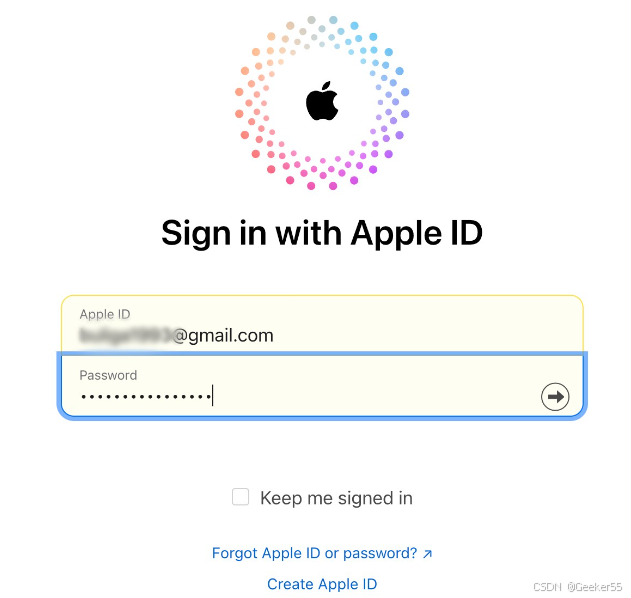
替代:iCloud 登录页面
现在,转到iCloud仪表板。
单击iCloud Drive图标并下载所需的任何文件。
如何使用Time Machine将文件从Mac硬盘驱动器恢复到PC?
如果您在驱动器开始运行之前使用"时间机器"进行备份,则可以将"时间机器"驱动器连接到 Windows PC(请记住忽略或取消任何格式提示)。但是您需要特定的工具,例如MacDrive和Paragon HFS +来打开Mac备份驱动器并获取数据。
结束语
可以使用多种方法从Windows PC上的Mac硬盘驱动器恢复数据。您可以按照本文中描述的过程并使用可靠的数据恢复软件(如奇客数据恢复)有效地检索关键文件和文档。请确保非常小心地处理该过程,并且始终可以备份您的数据,以防止发生任何潜在的数据丢失事件。